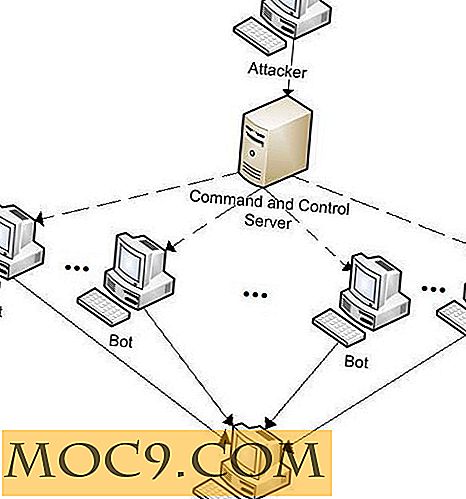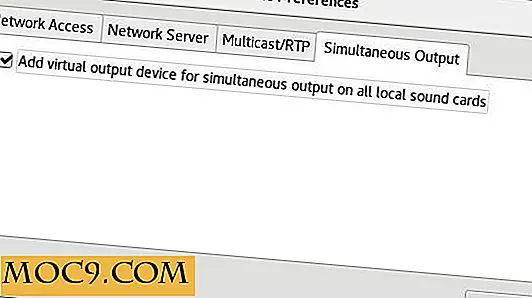Hoe apps naar SD-kaart te verplaatsen op uw Android-apparaat
Het hebben van minder opslagruimte op een smartphone is altijd een probleem geweest voor de meeste gebruikers, met name voor de ervaren gebruikers. Dergelijke gebruikers hebben de neiging bijna alles op te slaan dat ze online op hun apparaat vinden, of het nu een afbeelding of een video is, het gaat rechtstreeks naar de opslag van hun apparaat. Op Android-apparaten worden alle applicaties die u downloadt geïnstalleerd op de interne opslag, wat resulteert in een lagere interne geheugenbeschikbaarheid. Nou, als je slim genoeg bent, begin je je misschien af te vragen hoe je dergelijke apps van de interne opslag naar de externe SD-kaart kunt verplaatsen. Gelukkig is het mogelijk. Het verplaatsen van apps naar een SD-kaart kan in een paar stappen worden gedaan. Probeer het eens!
Dingen om in gedachten te houden
Het is duidelijk dat deze tutorial alleen werkt als je Android-telefoon wordt geleverd met een SD-kaartsleuf. Dit is niet van toepassing op de Nexus-telefoons en alle telefoons die geen externe opslag ondersteunen.
Je moet ook weten dat niet alle apps kunnen worden verplaatst naar de externe opslag. Sommige apps moeten worden opgeslagen in de interne opslag en ze kunnen daar niet worden verplaatst.
Uw externe opslagruimte moet voldoende vrije schijfruimte hebben om een app te kunnen verplaatsen.
De gereedschappen gereed maken
Voordat je het verplaatsingsproces start, heb je een app nodig die het werk voor je doet. Ga naar de Google Play op je apparaat en zoek en tik op AppMgr III app.
Druk op de knop "INSTALL" en de app wordt op uw apparaat geïnstalleerd. Het is gewoon een 2 MB-app, dus het duurt niet lang om te downloaden.

U hebt de app nu klaar voor gebruik op uw Android-apparaat, zodat u nu naar het volgende gedeelte kunt gaan om de eigenlijke procedure te starten.
Apps naar de externe opslag verplaatsen
Start de AppMgr III-app. Het eerste scherm van de app toont alle apps die beschikbaar zijn op uw apparaat en die kunnen worden verplaatst naar de externe opslag. Elke app die niet in de lijst bestaat, kan niet worden verplaatst en moet in de interne opslag worden opgeslagen.
Als voorbeeld zal ik de app "Root Checker Basic" verplaatsen. Tik gewoon op het pictogram van de app.

U zou nu alle details van de app kunnen zien die u hebt gekozen om te verplaatsen. Terwijl we de app gaan verplaatsen, tikt u op de knop met de mededeling "Verplaatsen naar SD-kaart".

Zodra u op de knop tikt, wordt de procedure gestart om de app te verplaatsen. Nadat de app is verplaatst, verandert de knop die u zojuist hebt getikt in 'Verplaatsen naar apparaatopslag'. Het geeft aan dat de verhuizing succesvol was.

Uitstekend! Je app is met succes verplaatst naar de externe opslag en je hebt zojuist wat ruimte vrijgemaakt in je interne geheugen.
Soms wilt u de app mogelijk terugzetten naar de interne opslag. Welnu, de app heeft daar ook een optie voor.
Apps verplaatsen naar de interne opslag
In AppMgr III app, veeg naar rechts om naar het tabblad "ON SD CARD" te gaan. Tik op het pictogram van de app die u wilt teruggaan.

Tik op de knop "Verplaatsen naar apparaatopslag" en de gekozen app wordt teruggezet naar de interne opslag van uw apparaat.

Uw app is met succes teruggezet naar de interne opslag.
Conclusie
De mogelijkheid om apps van de interne naar de externe opslag te verplaatsen en omgekeerd is geweldig, alsof je nooit genoeg ruimte op je apparaat hebt, je kunt altijd wat schijfruimte vrijmaken met behulp van de bovenstaande methode.